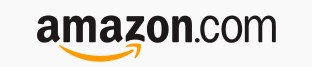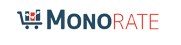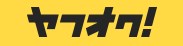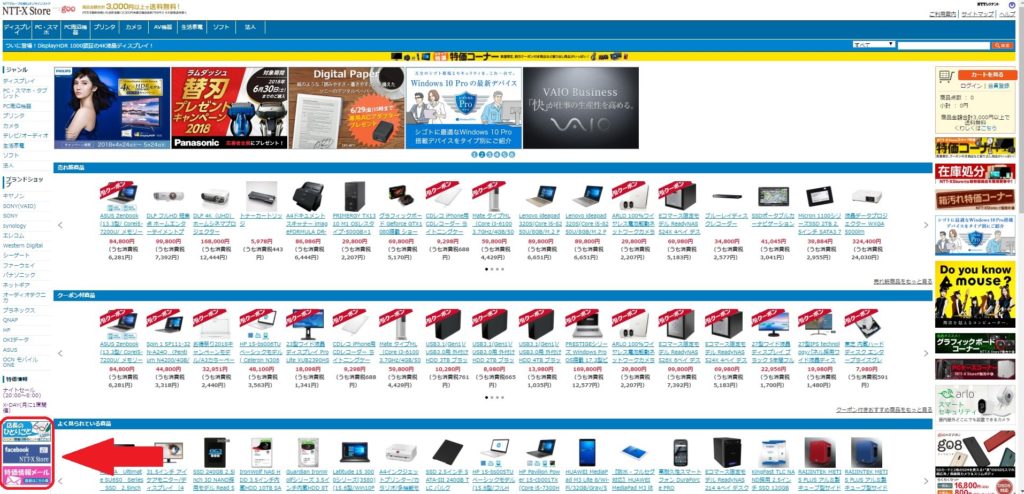|
装備を万全に |
電脳せどりでは必ず使う、設定しておかないといけない
拡張機能
拡張機能が無いと、装備無しで街から出て行くようなもの。
教会行きになっちゃいます。。。
まずは拡張機能を入れていくためにブラウザはGoogle Chromeを使います。
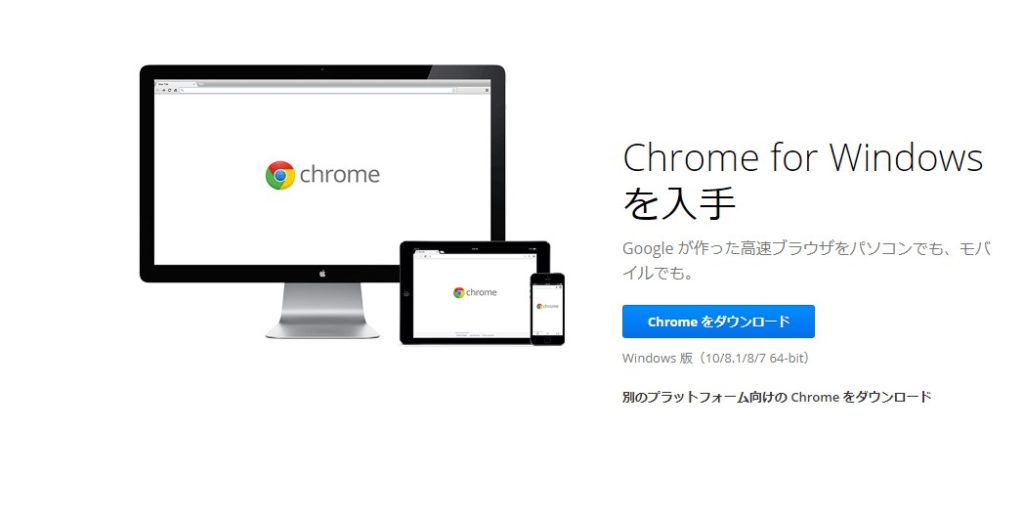
Chromeインストールしたら、早速拡張機能を入れていきます!
1.Keepa – Amazon Price Tracker
Keepaは他の出品者の在庫数が見れたり、
モノレートのようなグラフが商品画像の下に表示できたり、
特に在庫数が確認できるのは、とても重要です。
では、
名探偵コナン 安室透/バーボン/降谷零シークレットアーカイブスPLUS: 劇場版『ゼロの執行人』ガイド
を例にいろいろ機能をみていきましょう!
まずは出品者ページにいってみましょう!
赤枠のところをクリックして、出品者ページにいきます。
今回は新品の出品者をみていきますね。
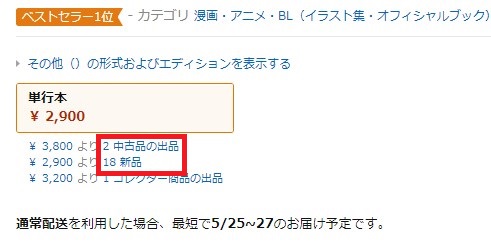
<b>10点と表示されているのがわかると思います。
この出品者さんは10個在庫があるということが確認できます。
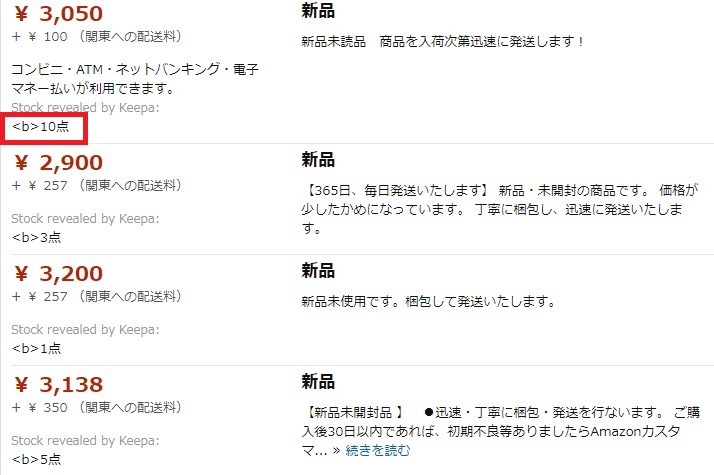
ここでライバルの在庫数を見てから仕入れ個数を判断しましょうね!
次に、リサーチ効率をアップできる設定をします。
商品の下にモノレートに似たグラフが表示されていますが、小さすぎて見にくいですよね。
それが設定をすると、このように商品画像、商品名にカーソルを合わせるだけで大きく表示
させることができるんです。
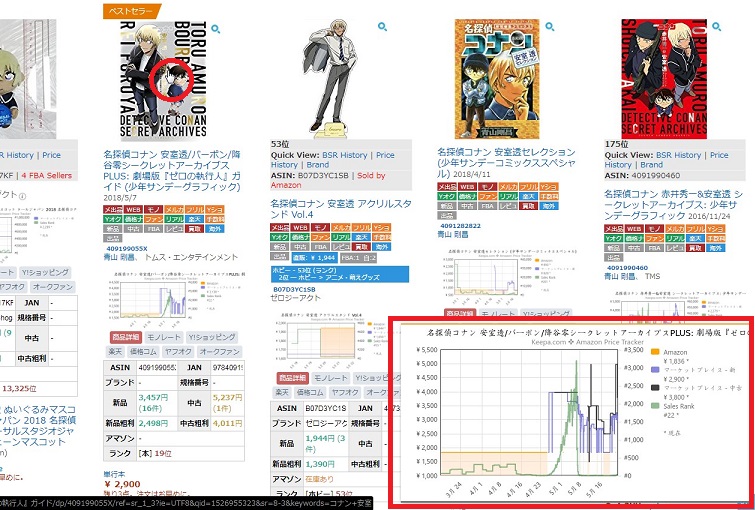
まず、Keepaのグラフの上にある『設定』タブをクリック。
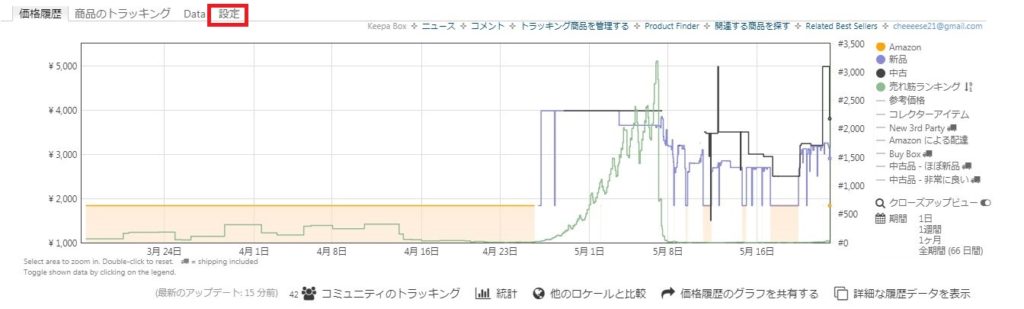
赤枠の2つの設定を有効にします。
これで設定完了です。
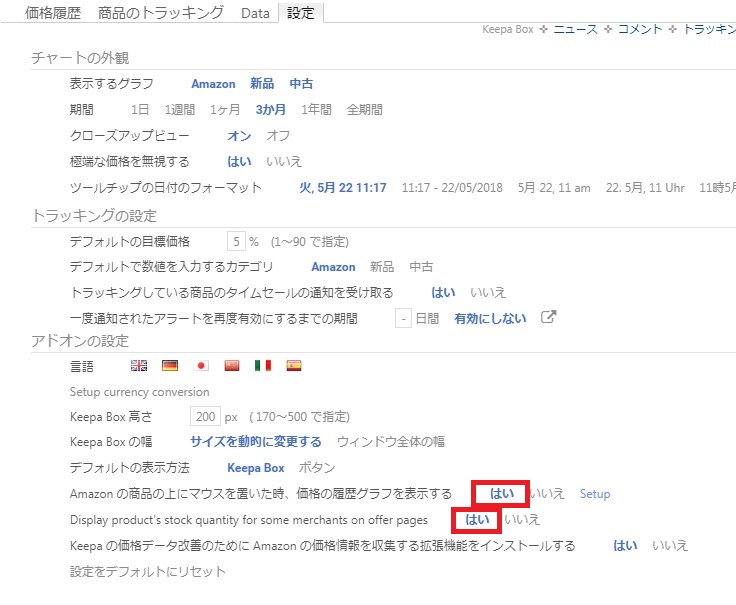
2.Amazon FBA Calculator Widget
Amazon FBA Calculator Widgetダウンロード
Amazonの商品ページでアイコンをワンクリック。
カート価格が自動で入力されているので、
仕入れ金額を入れるだけで利益計算が簡単にできます。
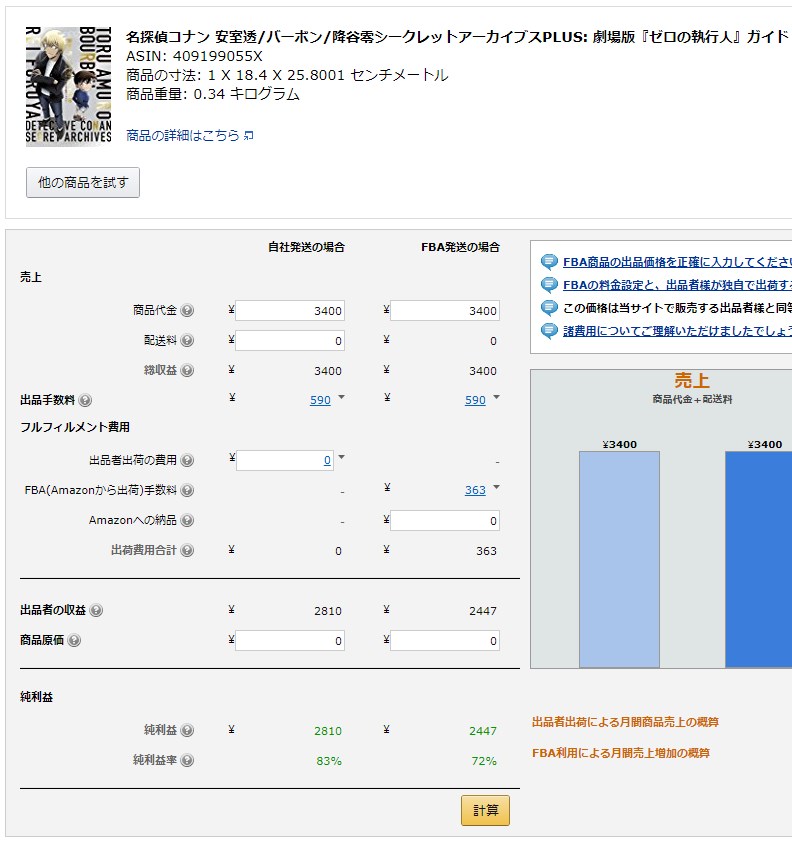
3.ショッピングリサーチャー
Amazonの商品ページからモノレートへいくために導入しています。
4.SearchBar
ドラッグした文字を、あらかじめ登録しておいたサイトで検索。
そして検索結果ページを表示してくれます。
リサーチで一番使うことになる拡張機能です。
ではSearchBarを電脳せどりに特化した設定にしていきましょう!
右上に出ている虫めがねのアイコンをクリックします。
次に、設定ボタンをクリックします。(歯車みたいなマーク)

設定ボタンを押したら、このような設定画面が出てきます。
左側の『Custom searches』をクリックします。
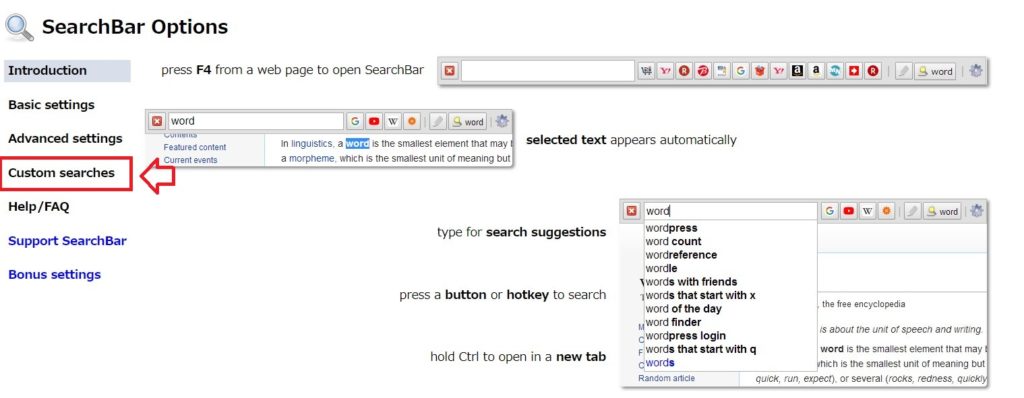
ここがサイト編集する画面です。
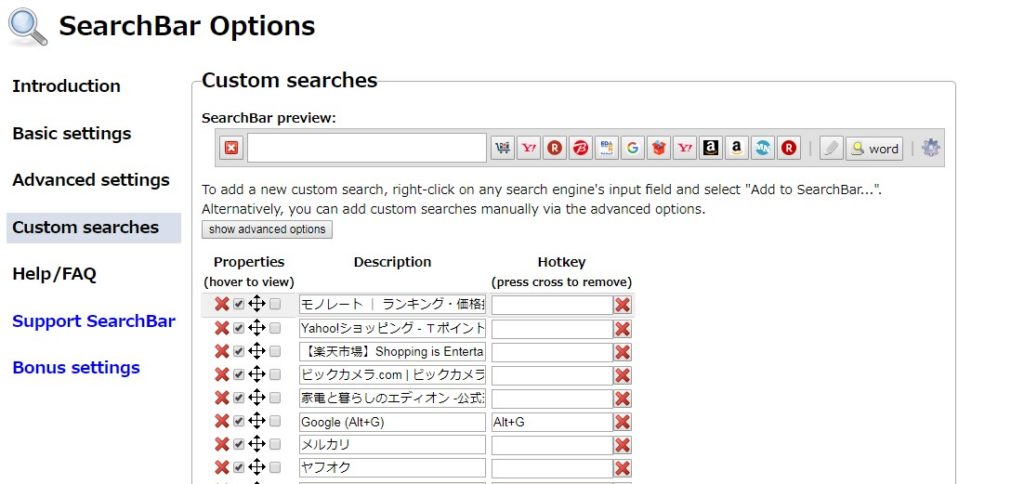
各サイトの登録をしていくのですが、Amazonを例に説明していきます。
1.まずは登録したいサイトにいきます。(ここではAmazon)
2.検索窓で右クリックすると、『Add to SearchBar』が出てくるのでクリックします。
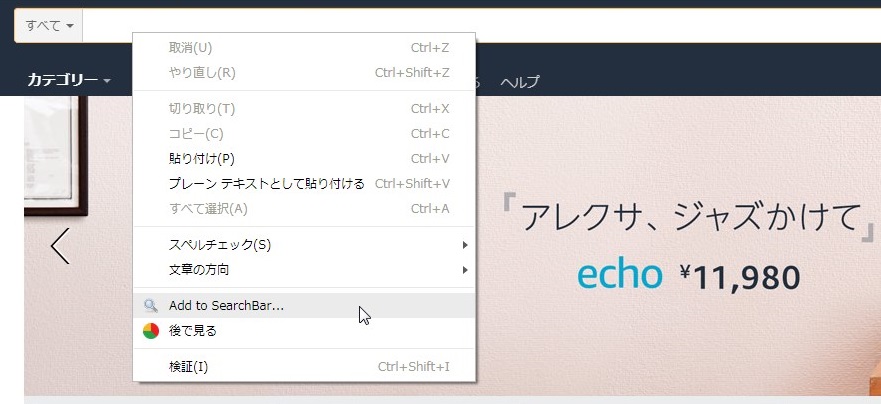
3.登録画面が出てくるので『Add to SearchBar』をクリック。登録は以上です。
では実際に登録できたか試してみましょう!
『ゼロの執行人』をドラッグします。
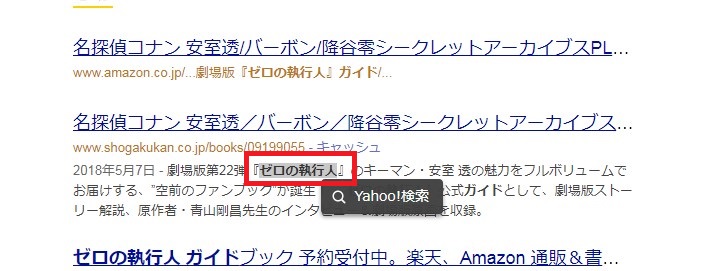
するとSearchBarにキーワードが入力された状態で待機しているので
先ほど登録したAmazonマークをクリック
![]()
出てきましたね!これで使い方はバッチリです。
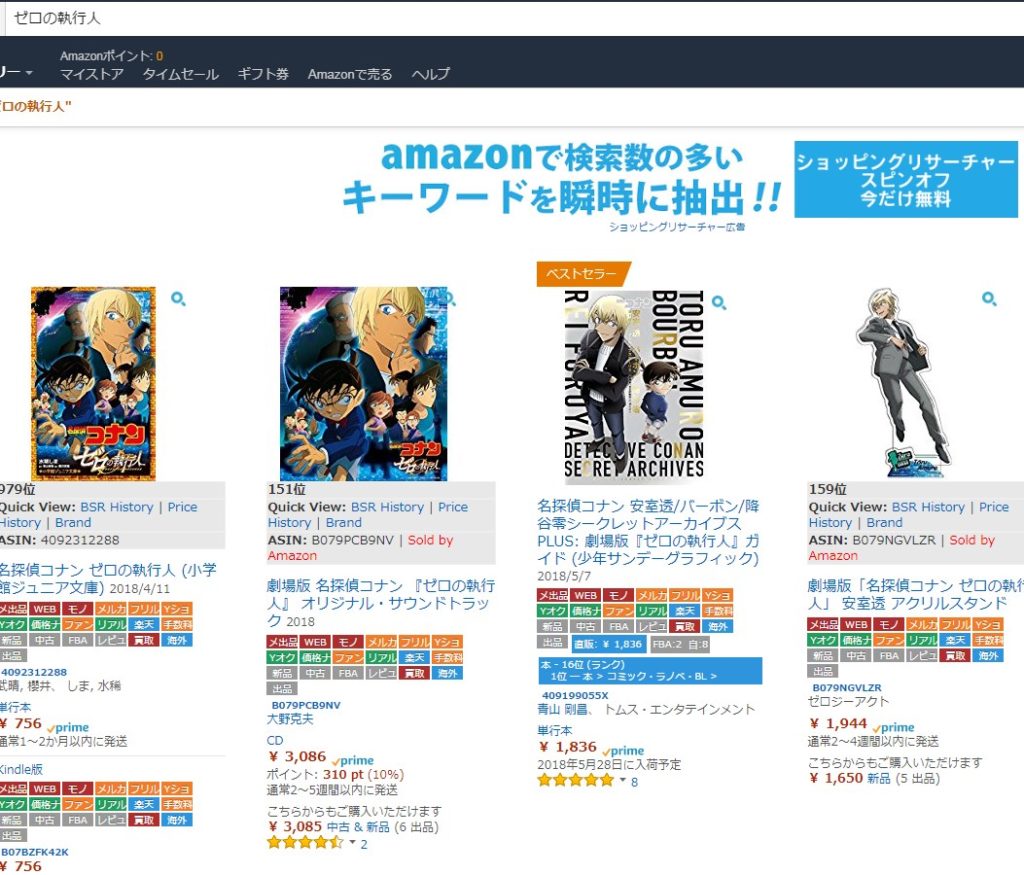
お疲れ様でした!
と言いたいところですが、もう少し頑張って使いやすさをアップさせましょう!
設定画面に再度いきます。
『Basic settings』を選んで、下記のように設定してみてください。
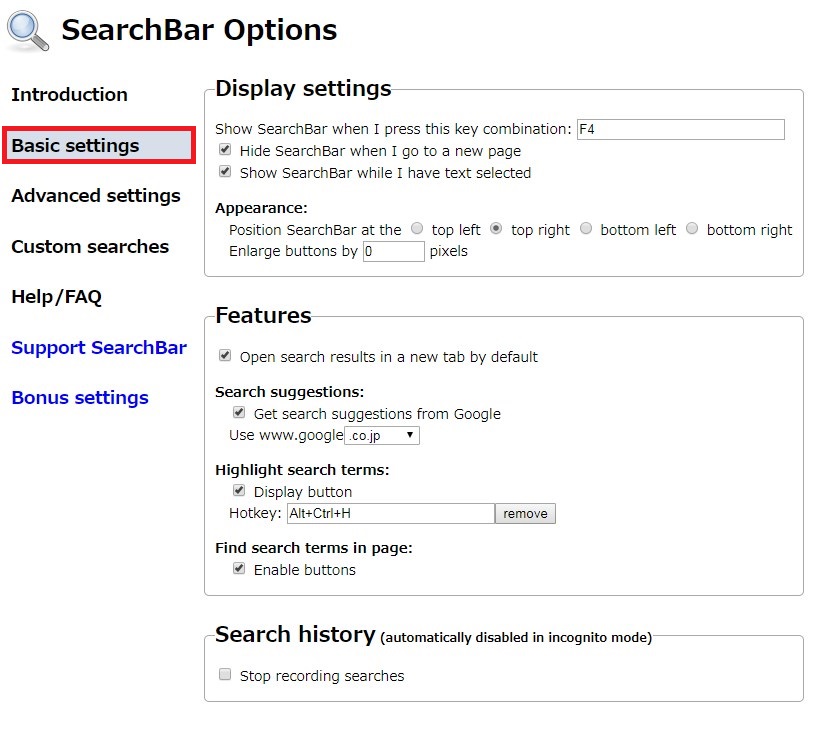
設定完了です!!!
|
登録おすすめサイト |
せっかく設定が完了しても、サイトを登録していないと意味がありません。
カズヒトも登録しているサイトを紹介しておくので登録しておいてください。
(いらなければすぐ消せるので)